Risolvere il problema dell'importazione dei media di DaVinci Resolve
A nessuno piace quando la tecnologia non funziona come dovrebbe.
Quindi se ti ritrovi a chiederti: "Perché non riesco a importare file MP4
in DaVinci Resolve?", sei fortunato perché questo articolo ti aiuterà a
risolvere questo problema comune.
DaVinci Resolve è un potente software di editing video che supporta una
gamma straordinaria di formati, tra cui l'MP4. Tuttavia, anche se stai
utilizzando un formato supportato, potresti ritrovarti con un errore di
importazione. Non preoccuparti, però: ti mostreremo come affinare le tue
capacità di editing video e far funzionare le cose.
In questo articolo analizzeremo i motivi per cui non è possibile importare
MP4 in DaVinci Resolve e ti forniremo tutti i suggerimenti e i trucchi
necessari per mettere a regime il tuo progetto.
Quindi, se non riesci a capire perché DaVinci Resolve non importa il video o se i tuoi file multimediali non funzionano bene, qui troverai tutte le risposte di cui hai bisogno. Cominciamo!
Tips
Si può anche prendere in considerazione l'utilizzo di HitPaw Univd (HitPaw Video Converter) per la conversione di formati video come MP4.

Parte 1: Perché non riesco a importare file MP4 in DaVinci Resolve?
Non c'è niente di più frustrante di un problema tecnico che non si riesce a risolvere. Se DaVinci Resolve non importa il tuo file MP4, è probabile che sia imputabile a uno dei seguenti problemi:
1. Il formato del file non è supportato
Quali sono i formati video supportati da DaVinci Resolve? DaVinci Resolve supporta tantissimi formati di file, ma non importa tutti i file MP4. Per assicurarti che il tuo file sia compatibile, controlla il formato del file e i codec audio/video.
2. Il file MP4 è corrotto
Tra le cause più frequenti degli errori di DaVinci Resolve nell'importazione di video c'è un file MP4 obsoleto o corrotto. Puoi controllare il tuo file riproducendolo in un altro programma. Se il file non viene riprodotto, allora potrebbe essere corrotto.
3. Il file MP4 è troppo grande
Un'altra causa comune di errori in fase di importazione è un file MP4 troppo grande per DaVinci Resolve.Puoi provare a ridurre le dimensioni del file comprimendolo con un software di compressione video.
4. DaVinci Resolve non è aggiornato:
In alcuni casi, se la versione di DaVinci Resolve non è aggiornata può causare errori di importazione. Assicurati di avere l'ultima versione del programma installata sul tuo computer. Quindi, se ti chiedi perché non riesci a importare MP4 in DaVinci Resolve, la risposta potrebbe essere semplice come aggiornare il tuo software.
Parte 2: Come Sistemare l'Errore di DaVinci Resolve Che Non Importa Video
Fortunatamente, è possibile adottare diversi accorgimenti per risolvere gli errori di DaVinci Resolve che non importa i video.
Consiglio 1. Importare i media in DaVinci Resolve nel modo corretto
Non è certo un segreto che DaVinci Resolve sia un potente programma di editing video, ma molti utenti non sanno che la sua esperienza d'uso non è sempre intuitiva. Se non hai dimestichezza con il programma, è importante imparare a importare correttamente i media.Ecco come fare:
- Apri DaVinci Resolve e vai su File> Importa file > Importa media
- Scegli il File che vuoi importare e clicca su Apri.
- I media importati appariranno nella finestra del Media Pool.
Puoi anche trascinare i file direttamente nella finestra del Media Pool. Scegli i file che vuoi importare e poi trascinali nel Media Pool.
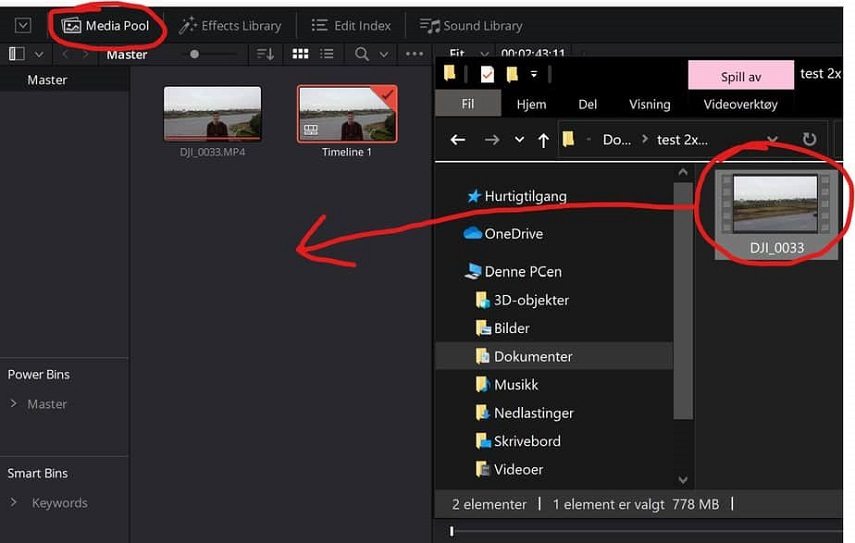
Ed è tutto: hai importato i tuoi media in DaVinci Resolve nel modo corretto!
Consiglio 2. Codec MP4 Non Riconosciuto da DaVinci Resolve Formato Compatibile
Anche se segui attentamente i passaggi sopra descritti, alcuni file MP4 potrebbero non essere compatibili con DaVinci Resolve. Di solito la causa è un codec incompatibile.Se questo è il tuo problema, non ti preoccupare: puoi facilmente convertire il file in un formato compatibile con DaVinci Resolve. Per farlo, esistono molti programmi di conversione video sul mercato. Tuttavia, se vuoi sceglierne uno, ti consigliamo vivamente HitPaw Univd (HitPaw Video Converter).
HitPaw Univd è un programma di conversione video facile da usare che ti permette di convertire rapidamente e facilmente i tuoi video in formati supportati da DaVinci Resolve. Non solo è semplice da usare, ma offre anche una serie di funzioni che lo distinguono dagli altri convertitori.
Ecco perché si contraddistingue dagli altri:
Caratteristiche Particolari di HitPaw Univd
- Supporto di più formati, tra cui, ma non solo,MP4 /MOV/MAV/AVI/VOB/WEBM/MP3/FLAV.
- Elaborazione in blocco dei video senza perdere qualità.
- Converte video 120 volte più veloce.
- 100% AI rimuove le voci dalla musica e ottiene la traccia strumentale.
- Crea GIF e ricche funzioni di editing video/immagini.
Come Convertire Video per DaVinci Resolve
-
Passo 1.Scarica HitPaw Univd e installalo sul tuo computer.
-
Passo 2. Avvia il programma e clicca su Aggiungi file > Aggiungi video per importare i file video che vuoi convertire.

-
Passo 3. Scegli i formati di output supportati da DaVinci Resolve cliccando sull'opzione "Converti tutti in". Qui puoi selezionare il formato MOV o MP4.

-
Passo 4. Dopo aver selezionato il formato, clicca sull'icona Modifica per aprire le preferenze del formato e seleziona il codec H.264 o il codec ProRes dalle opzioni di codifica.

-
Passo 5. Salva le modifiche e clicca sul pulsante Converti Tutto per iniziare a convertire i video per DaVinci Resolve.

Ecco fatto! Con HitPaw Univd puoi convertire con facilità i tuoi file MP4 in formati compatibili con DaVinci Resolve. Inoltre, offre una serie di altre funzioni che lo rendono un'ottima scelta per qualsiasi progetto di editing video. Quindi, perché non provarlo oggi stesso?
Consiglio 3. Correggere DaVinci Resolve Che Non Importa Media su Mac
Quando si utilizza la versione di DaVinci Resolve scaricata dall'App Store, alcuni utenti Mac potrebbero riscontrare un errore che impedisce loro di importare i media. È probabile che questo problema sia dovuto ai privilegi di accesso dell'applicazione.In questo caso, ecco come risolvere il problema:
- 1. Apri il menu Apple e seleziona Preferenze di Sistema
- 2. Clicca su Sicurezza e Privacy
- 3. Scegli la scheda Privacy, poi clicca su Accessibilità
- 4. Verifica se DaVinci Resolve è abilitato nell'elenco delle applicazioni
- 5. Se non lo è, clicca sull'icona +, seleziona DaVinci Resolve e clicca su Apri.
- 6. Ora dovresti riuscire a importare i media in DaVinci Resolve senza problemi.
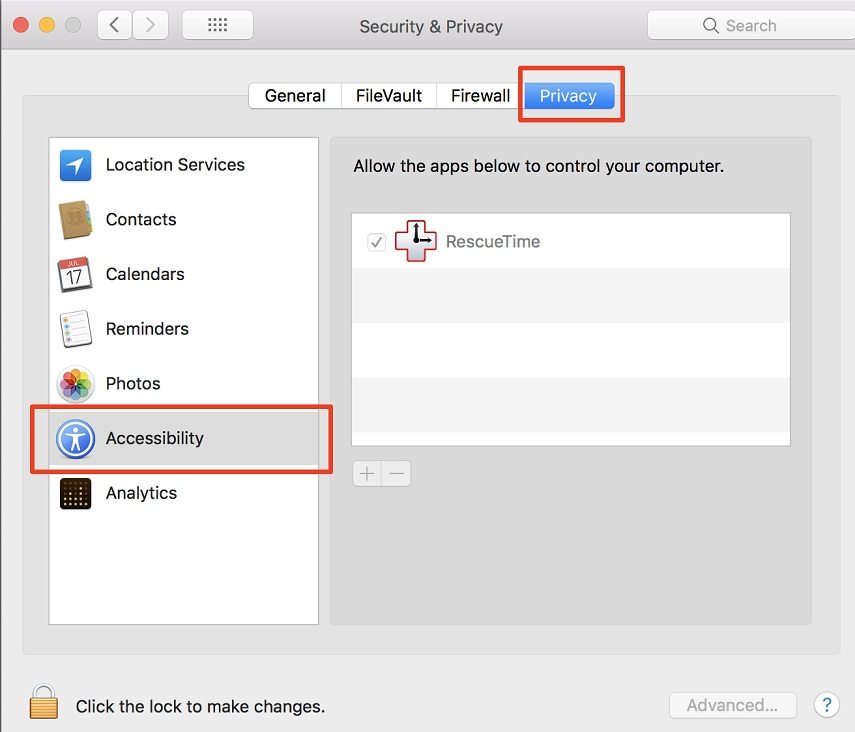
Consigli
Se però riscontri comunque problemi nell'importare i media in DaVinci Resolve, potrebbe essere necessario scaricare l'ultima versione di DaVinci Resolve dal sito ufficiale. In alcuni casi, questo problema è causato da una versione non aggiornata dell'applicazione. Scaricando l'ultima versione, puoi assicurarti che tutte le funzioni e i componenti necessari siano aggiornati. In questo modo sarai in grado di importare i media in DaVinci Resolve senza alcun problema.
Conclusione
Indipendentemente dal problema che stai riscontrando con DaVinci Resolve, c'è un modo per risolverlo. In questo articolo abbiamo analizzato tre dei problemi più comuni e abbiamo descritto passo dopo passo come risolverli.In caso di problemi con l'importazione di file multimediali, sharpen video DaVinci Resolve o DaVinci Resolve non importa i file video. Ti consigliamo di provare HitPaw Univd (HitPaw Video Converter). È un modo semplice e veloce per convertire i tuoi video nei formati supportati da DaVinci Resolve, oltre a una serie di altre funzioni che possono portare i tuoi progetti di editing video a un livello superiore.
Provalo subito e approfitta dei vantaggi di DaVinci Resolve! Buona fortuna!










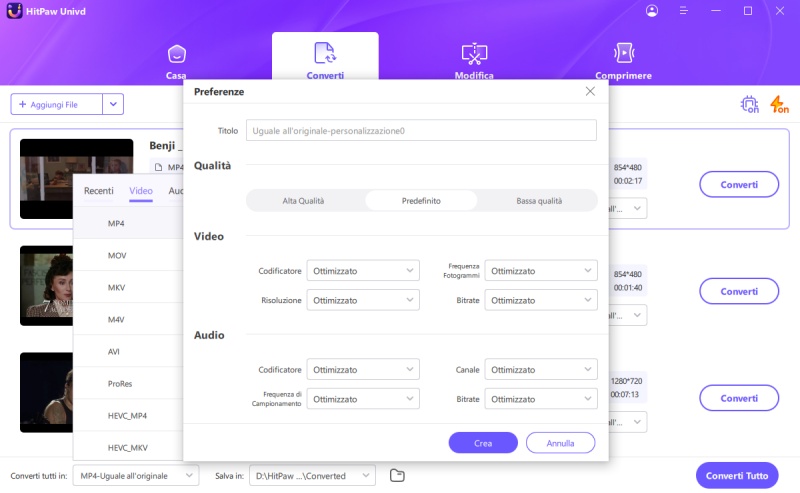


 HitPaw Edimakor
HitPaw Edimakor HitPaw VikPea
HitPaw VikPea 



Condividi questo articolo:
Selezionare la valutazione del prodotto:
Joshua Hill
Caporedattore
Lavoro come libero professionista da più di cinque anni. Mi colpisce sempre quando scopro cose nuove e conoscenze aggiornate. Penso che la vita sia illimitata, ma io non conosco limiti.
Visualizza tutti gli articoliLascia un commento
Crea il tuo commento per gli articoli di HitPaw